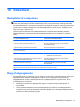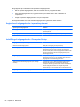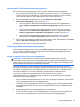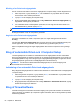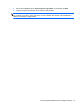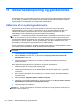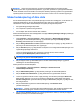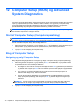HP Laptop User Guide - Linux
BEMÆRK: Hvis du ikke kan starte din computer fra harddiskpartitionen med det primære
operativsystem eller fra gendannelsespartitionen, og du ikke oprettede en systemgendannelsesdisk,
skal du anskaffe en dvd med SUSE Linux Enterprise Desktop Operating System for at geninstallere
operativsystemet. Se folderen Telefonnumre til HP-kontorer verden over for at få flere oplysninger.
Sikkerhedskopiering af dine data
Du bør sikkerhedskopiere dine computerfiler jævnligt i henhold til en fastlagt plan, så du altid har en
opdateret sikkerhedskopi. Du kan sikkerhedskopiere dine data på en ekstern harddisk, et
netværksdrev eller på diske. Sikkerhedskopiér dit system på følgende tidspunkter:
●
På regelmæssigt planlagte tidspunkter.
● Før computeren repareres eller gendannes.
●
Før du tilføjer eller ændrer software eller hardware.
Sådan sikkerhedskopieres dine startmappefiler ved hjælp af Backup Manager Settings (Indstillinger
for sikkerhedskopihåndtering):
1. Vælg Computer > Flere programmer > Tools (Værktøjer) > Backup Manager Settings
(Indstillinger for sikkerhedskopihåndtering, og klik derefter på knappen Backup my home
directory (Sikkerhedskopier min startmappe).
2. Klik på Storage Destination Location (Destinationsplacering for lagring), og vælg derefter en
placering for at sikkerhedskopiere dine oplysninger.
3. Klik på Schedule (Plan), og vælg derefter en tidsplan for at foretage sikkerhedskopieringer med
regelmæssige planlagte mellemrum.
Hvis du vil sikkerhedskopiere dine oplysninger med det samme, skal du markere
afkrydsningsfeltet Backup Now (Sikkerhedskopier nu).
BEMÆRK: Før du sikkerhedskopierer dine oplysninger, skal du sørge for at have et tildelt en
placering for at gemme sikkerhedskopifilerne.
4. Klik på knappen Gem og sikkerhedskopier for at starte sikkerhedskopieringen og gemme
indstillingerne for sikkerhedskopiering.
Sådan gendannes sikkerhedskopifiler:
1. Vælg Computer > Flere programmer > Værktøjer > Gendannelse med
sikkerhedskopihåndtering.
2. Klik på Sikkerhedskopikilde, og vælg derefter placeringen af sikkerhedskopifilerne.
3. Klik på Gendannelsesdestination, og vælg destinationen til gendannelse af filerne.
4. Hvis du vil gendanne alle filer fra den valgte placering, skal du klikke på knappen Restore all
files (Gendan alle filer). Hvis du kun vil gendanne udvalgte filer, skal du klikke på knappen
Gendan udvalgte filer og derefter klikke på knappen Select Files (Vælg filer) og vælge de filer,
der skal gendannes.
5. Klik på klokkeslættet og datoen for sikkerhedskopiering under Restore Point
(Gendannelsespunkt).
BEMÆRK: Hvis der er foretaget flere sikkerhedskopieringer, skal du klikke på knappen Use
the latest version (Brug den seneste version) for at gendanne den seneste version.
6. Klik på knappen Restore (Gendan) for at starte gendannelsen af filerne, eller klik på knappen
Cancel (Annuller) for at annullere handlingen.
Sikkerhedskopiering af dine data 69